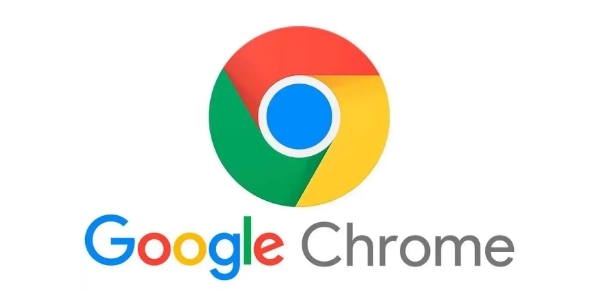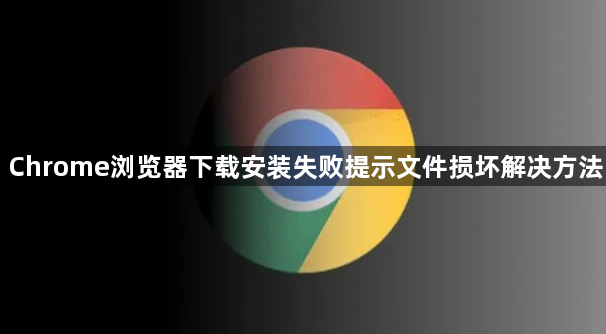
1. 重新下载与验证文件完整性
- 删除已下载的安装包,从官网(https://www.google.com/chrome)重新点击“下载Chrome”,保存时选择“另存为”并指定新路径(如D盘)。建议使用下载工具(如IDM)并启用“断点续传”功能,避免因网络波动导致文件不完整。下载完成后,可通过官网提供的SHA256或MD5校验码验证文件完整性(在命令提示符中执行`certutil -hashfile [文件路径] SHA256`,对比结果是否一致)。
2. 检查系统权限与磁盘空间
- 右键点击安装文件,选择“属性”,取消“只读”属性,并以管理员身份运行安装程序(右键→“以管理员身份运行”)。确保下载路径所在磁盘剩余空间≥2GB,可删除临时文件(按`Win+R`输入`%TEMP%`→全选删除),并检查文件夹安全选项,为当前用户赋予“完全控制”权限。
3. 关闭安全软件与清理缓存
- 暂时关闭杀毒软件、防火墙及第三方广告拦截插件(如AdBlock),避免误删安装文件。按`Ctrl+Shift+Del`清除浏览器缓存,尤其是“下载记录”和“临时文件”。
4. 修复存储设备与系统组件
- 运行`chkdsk /f [盘符]`修复磁盘逻辑错误,确保文件系统正常。若使用USB存储,格式化为NTFS或FAT32。Windows用户需更新.NET Framework至最新版本(通过控制面板→“程序和功能”→“查看已安装的更新”)。
5. 处理特定平台问题
- Windows:检查注册表残留项(按`Win+R`输入`regedit`,删除与Chrome相关的无效键值),修复用户账户控制(UAC)设置(注册表路径`HKEY_LOCAL_MACHINE\Software\Microsoft\Windows\CurrentVersion\Policies\System`,修改`EnableLUA`为0)。
- Mac:打开“磁盘工具”修复启动盘权限,终端执行`sudo spctl -a -v /Applications/Chrome.app`允许安装。
- Linux:运行`ldd google-chrome`确认动态库(如`libpthread.so`)存在,缺失则通过包管理器安装(如`sudo apt install libgtk2.0-0`)。
总的来说,通过以上方法,可以有效地解决Chrome浏览器下载安装失败提示文件损坏的问题。如果遇到特殊情况或问题,建议参考官方文档或寻求专业技术支持。